Mengonfigurasi tampilan backlog Anda di Azure Boards
Layanan Azure DevOps | Azure DevOps Server 2022 - Azure DevOps Server 2019
Backlog Anda dirancang untuk mendukung banyak tugas manajemen proyek. Kepala di antara mereka adalah:
- Tentukan pekerjaan yang akan dilakukan
- Memprioritaskan pekerjaan
- Mengelompokkan pekerjaan ke dalam tampilan hierarkis
- Menetapkan pekerjaan ke perulangan
- Pekerjaan prakiraan
Setiap backlog—produk atau portofolio—adalah alat yang Anda bagikan dengan anggota tim Anda. Saat Anda menambahkan item backlog, memprioritaskan item, atau menautkan item kerja menggunakan tautan induk-anak, anggota tim melihat perubahan saat mereka me-refresh backlog mereka.
Untuk melakukan tugas pilih secara efektif, ada baiknya untuk mengetahui cara mengatur opsi tampilan Anda untuk mendukung tugas tersebut.
Tip
Anda tidak dapat mengurutkan backlog Anda pada kolom. Untuk menampilkan daftar yang diurutkan, pilih Buat kueri dari backlog Anda. Simpan dan buka kueri. Ubah kueri jika diperlukan untuk menjadi kueri daftar datar. Anda kemudian dapat mengurutkan hasil kueri. Untuk informasi selengkapnya tentang kueri, lihat Menggunakan editor kueri untuk mencantumkan dan mengelola kueri.
Opsi konfigurasi backlog
Anda memiliki alat berikut untuk mengonfigurasi tampilan backlog Anda: Perluas/Ciutkan satu tingkat, Opsi Kolom, pemilih tingkat Backlog, Opsi tampilan, dan toolbar Filter . Opsi yang Anda tetapkan untuk setiap tingkat backlog—cerita, fitur, epik (Proses agile) atau item backlog produk, fitur, epik (proses Scrum)—berbeda. Opsi yang Anda tetapkan bertahan hingga Anda mengubahnya.
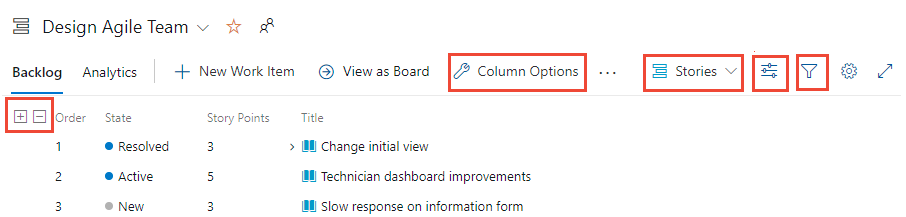
Memperluas dan menciutkan hierarki
Tampilan default saat Anda memilih tingkat backlog adalah menampilkan tampilan yang diciutkan. Hanya item yang terkait dengan tingkat backlog yang dipilih yang ditampilkan. Anda dapat memperluas dan menciutkan hierarki dengan menggunakan ![]() ikon dan ciutkan
ikon dan ciutkan ![]() untuk memperluas atau menciutkan satu tingkat hierarki. Pilihan Anda tidak bertahan setelah Anda beralih ke halaman atau tampilan lain.
untuk memperluas atau menciutkan satu tingkat hierarki. Pilihan Anda tidak bertahan setelah Anda beralih ke halaman atau tampilan lain.
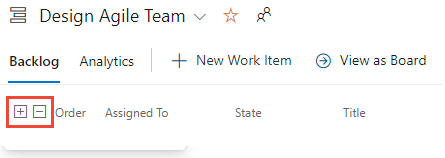
Pemilih tingkat backlog
Jumlah tingkat backlog yang tersedia untuk Anda ditetapkan oleh administrator tim Anda dan mungkin telah disesuaikan untuk menambahkan jenis item kerja kustom atau tingkat backlog. Setiap backlog secara otomatis menerapkan filter yang terkait dengan Jalur Area dan Jalur Perulangan yang dipilih untuk tim.
Catatan
Sebelum menggunakan alat yang dijelaskan dalam artikel ini, kami sarankan Anda meninjau Menyiapkan backlog dan papan proyek Anda untuk memastikan Anda telah mengonfigurasi backlog untuk mendukung kebutuhan tim Anda.
Dari halaman Backlog, Anda dapat memilih backlog produk atau backlog portofolio. Anda memilih backlog dari pemilih tingkat backlog di samping ikon Opsi tampilan![]() . Label dalam pemilih ini bervariasi tergantung pada proses yang dipilih untuk proyek Anda, penyesuaian yang dilakukan untuk proses tersebut, dan konfigurasi yang dibuat oleh administrator tim Anda seperti yang ditunjukkan pada gambar berikut.
. Label dalam pemilih ini bervariasi tergantung pada proses yang dipilih untuk proyek Anda, penyesuaian yang dilakukan untuk proses tersebut, dan konfigurasi yang dibuat oleh administrator tim Anda seperti yang ditunjukkan pada gambar berikut.
Proses agile
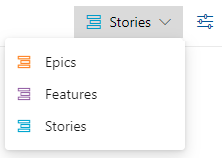
Proses Scrum
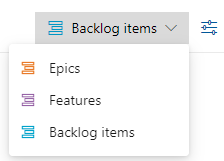
Proses dasar
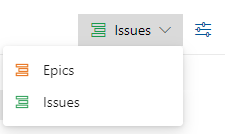
Proses CMMI
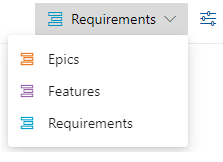
Proses yang dikustomisasi
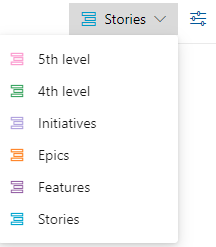
Untuk informasi tentang konfigurasi tim tingkat backlog, lihat Memilih tingkat navigasi backlog untuk tim Anda.
Menu opsi tampilan
Menu ![]() Opsi tampilan mengontrol opsi berikut.
Opsi tampilan mengontrol opsi berikut.
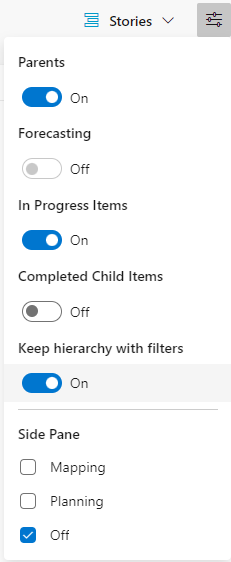
Orang tua: Memperlihatkan pengelompokan hierarkis item kerja induk-anak. Berguna saat menambahkan item kerja anak, membandingkan ulang item kerja, atau menampilkan kolom rollup.
Prakiraan: Tampilkan alat Prakiraan dan baris prakiraan. Opsi Prakiraan hanya muncul untuk backlog tingkat pertama dan bergantung pada penugasan Titik Cerita, Upaya, atau Ukuran.
Item Sedang Berlangsung: Perlihatkan item yang Status alur kerjanya sesuai dengan kategori status alur kerja Sedang Berlangsung. Jika Anda menonaktifkan kontrol Sedang Berlangsung , item yang berada dalam status Aktif, Berkomitmen, atau Diselesaikan atau status alur kerja kustom yang ditentukan dalam kategori status Sedang Berlangsung tidak akan muncul di backlog. Untuk informasi selengkapnya tentang status alur kerja kategori, lihat Cara menggunakan status alur kerja dan kategori status.
Item Turunan Selesai: Perlihatkan item turunan yang telah selesai. Biasanya Anda mengaktifkan ini saat meninjau kolom rollup.
Pertahankan hierarki dengan filter: Pertahankan hierarki backlog saat memfilter.
Pemetaan: Memperlihatkan panel Pemetaan untuk mendukung penautan seret dan letakkan item kerja ke item induk. Opsi Pemetaan tidak muncul saat Anda telah memilih tingkat backlog tertinggi yang dikonfigurasi untuk tim Anda.
Perencanaan: Memperlihatkan panel Perencanaan untuk mendukung seret dan letakkan item kerja ke Jalur Perulangan.
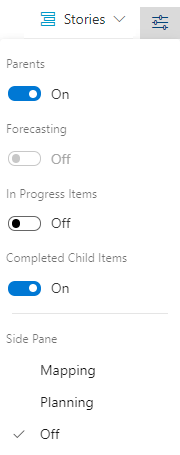
Orang tua: Memperlihatkan pengelompokan hierarkis item kerja induk-anak. Berguna saat menambahkan item kerja anak, membandingkan ulang item kerja, atau menampilkan kolom rollup.
Prakiraan: Tampilkan alat Prakiraan dan baris prakiraan. Opsi Prakiraan hanya muncul untuk backlog tingkat pertama dan bergantung pada penugasan Titik Cerita, Upaya, atau Ukuran.
Item Sedang Berlangsung: Perlihatkan item yang Status alur kerjanya sesuai dengan kategori status alur kerja Sedang Berlangsung. Jika Anda menonaktifkan kontrol Sedang Berlangsung , item yang berada dalam status Aktif, Berkomitmen, atau Diselesaikan atau status alur kerja kustom yang ditentukan dalam kategori status Sedang Berlangsung tidak akan muncul di backlog. Untuk informasi selengkapnya tentang status alur kerja kategori, lihat Cara menggunakan status alur kerja dan kategori status.
Item Turunan Selesai: Perlihatkan item turunan yang telah selesai. Biasanya Anda mengaktifkan ini saat meninjau kolom rollup.
Pemetaan: Memperlihatkan panel Pemetaan untuk mendukung penautan seret dan letakkan item kerja ke item induk. Opsi Pemetaan tidak muncul saat Anda telah memilih tingkat backlog tertinggi yang dikonfigurasi untuk tim Anda.
Perencanaan: Memperlihatkan panel Perencanaan untuk mendukung seret dan letakkan item kerja ke Jalur Perulangan.
Bilah filter
Aktifkan pemfilteran saat Anda ingin menemukan satu atau beberapa item kerja berdasarkan kata kunci, tag, penugasan, atau bidang lain yang Anda tampilkan menggunakan Opsi Kolom. Anda mengaktifkan fitur filter dengan memilih ![]() Filter.
Filter.
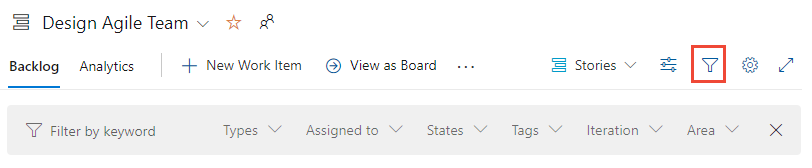
Pemfilteran menampilkan daftar datar semua item dalam hierarki saat Anda memilih untuk menampilkan Orang Tua. Pengelompokan hierarkis dipulihkan setelah Anda menutup toolbar filter. Toolbar filter bertahan hingga Anda menutupnya.
Untuk informasi selengkapnya, lihat Memfilter backlog, papan, dan paket.
Filter backlog Anda dan pertahankan hierarki
Anda dapat memfilter backlog dan mempertahankan hierarki pekerjaan dengan memilih tampilkan Orang Tua dan Pertahankan hierarki dengan filter dari menu Opsi Tampilan.
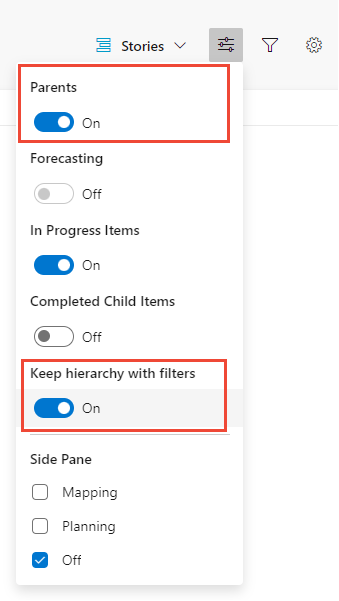
Gunakan opsi ini saat Anda ingin menampilkan item kerja yang ditetapkan ke satu atau beberapa anggota tim, jenis item kerja, jalur area atau perulangan, atau kombinasi kata kunci dan ini. Hierarki dipertahankan dan item kerja yang cocok dengan kriteria filter diperlihatkan dalam teks tebal.
Tentukan item backlog
Sangat berguna untuk dapat menambahkan item kerja dengan cepat dan menyempurnakan detail nanti ketika lebih banyak informasi tersedia. Gunakan kueri di backlog Anda untuk triase, tinjau, perbaiki, dan tambahkan detail ke item kerja yang Anda masukkan melalui backlog Anda.
Untuk menentukan banyak item dengan cepat ke backlog, lakukan langkah-langkah berikut.
Pilih tingkat backlog yang ingin Anda tambahkan itemnya.
Dari menu Opsi tampilan, nyalakan slider untuk Orang Tua dan Prakiraan ke Nonaktif.
(Opsional) aktifkan atau nonaktifkan Item Sedang Berlangsung.
(Opsional) Minimalkan jumlah kolom yang ditampilkan di backlog Anda, atau pilih bidang yang ingin Anda lihat.
Pilih
 Item Kerja Baru, masukkan judul, pilih Tambahkan ke atas atau Tambahkan ke bawah, lalu tekan Enter. Sebaiknya tambahkan item ke bagian bawah backlog jika tim Anda memiliki proses untuk memprioritaskan item backlog.
Item Kerja Baru, masukkan judul, pilih Tambahkan ke atas atau Tambahkan ke bawah, lalu tekan Enter. Sebaiknya tambahkan item ke bagian bawah backlog jika tim Anda memiliki proses untuk memprioritaskan item backlog.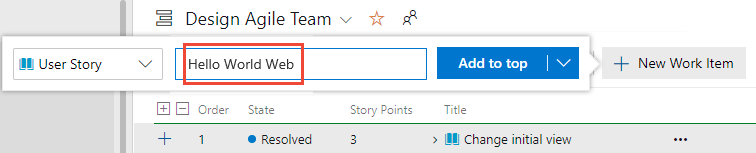
Item kerja secara otomatis diberi Jalur Area dan Jalur Perulangan default yang dipilih untuk tim.
Catatan
Jika Anda memiliki akses Pemangku Kepentingan , Anda hanya dapat menambahkan item kerja ke bagian bawah backlog. Untuk informasi selengkapnya, lihat referensi akses cepat pemangku kepentingan.
Lanjutkan memasukkan Judul dan tekan tombol Enter untuk menentukan lebih banyak item kerja backlog.
Untuk informasi selengkapnya, lihat Membuat backlog produk Anda dan Menentukan fitur dan epik.
Memprioritaskan backlog produk Anda
Jika tim Anda mengikuti metode Agile atau Scrum, mereka akan ingin memprioritaskan backlog untuk memastikan bahwa pekerjaan terpenting yang harus diselesaikan terletak di bagian atas backlog. Untuk memprioritaskan backlog, ikuti langkah-langkah ini.
Pilih tingkat backlog yang ingin Anda prioritaskan.
Nonaktifkan opsi Tampilan orang tua.
Seret item kerja ke atas atau ke bawah di dalam backlog. Atau, jika Anda lebih suka menggunakan keyboard, tahan tombol Alt dan gunakan panah atas dan bawah.
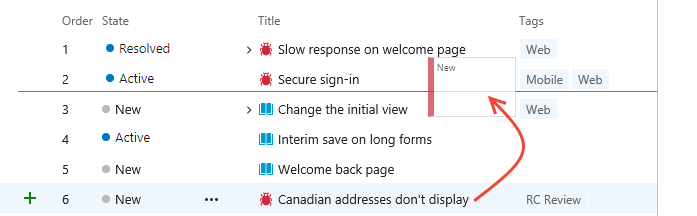
Untuk menyusun ulang backlog, Anda harus memiliki akses tingkat Dasar atau lebih tinggi. Apabila Anda memiliki akses Pemangku Kepentingan, Anda tidak dapat menyusun ulang item backlog. Untuk informasi selengkapnya, lihat referensi akses cepat pemangku kepentingan.
Catatan
Perubahan yang Anda buat pada prioritas berdampak pada semua item backlog. Saat anggota tim lain me-refresh backlog mereka, mereka akan melihat prioritas baru. Proses latar belakang memperbarui bidang Stack Rank (proses Agile, Basic, dan CMMI) atau Backlog Priority (proses Scrum). Bidang-bidang ini digunakan oleh sistem untuk melacak peringkat relatif item pada produk, fitur, epik, atau backlog portofolio lainnya. Secara default, bidang ini tidak muncul pada formulir item kerja. Peringkat prioritas ditetapkan secara terpisah ke setiap tingkat backlog, yang dapat Anda periksa dengan menambahkan bidang ke backlog dan menampilkan daftar hiearkis.
Backlog yang berpartisipasi dalam manajemen portofolio atau yang berisi item turunan berlapis jenis yang sama mungkin tidak memungkinkan Anda menyusun ulang item. Untuk informasi selengkapnya, lihat artikel berikut ini:
- Backlog, portofolio, dan manajemen proyek Agile, Bekerja dengan kepemilikan multi-tim item backlog
- Memperbaiki masalah pengurusan ulang dan berlapis
Memprioritaskan backlog portofolio
Metode untuk memprioritaskan backlog portofolio mirip dengan yang dijelaskan untuk backlog produk. Perbedaan utamanya adalah Anda memprioritaskan item anak dalam setiap item portofolio. Setiap tingkat backlog—Cerita, Fitur, Epik—mendukung urutan prioritas yang berbeda dari setiap tingkat lainnya.
Prioritaskan item portofolio:
- Pilih tingkat backlog portofolio yang ingin Anda prioritaskan.
- Nonaktifkan opsi Tampilan orang tua.
- Seret item kerja ke atas atau ke bawah di dalam backlog.
- Dalam setiap item, Anda dapat memperluas untuk melihat item anak dan menyeret item ini ke dalam urutan prioritas.
Prioritaskan item anak:
- Perluas setiap item portofolio.
- Seret setiap item turunan ke atas atau ke bawah dalam item yang diperluas.
Catatan
Untuk menyusun ulang backlog, Anda harus memiliki akses tingkat Dasar atau lebih tinggi. Apabila Anda memiliki akses Pemangku Kepentingan, Anda tidak dapat menyusun ulang item backlog. Untuk informasi selengkapnya, lihat referensi akses cepat pemangku kepentingan.
Menautkan item kerja ke induk (pemetaan)
Anda dapat menyeret item untuk menautkan satu atau beberapa item kerja dengan cepat ke item portofolio induk.
Tip
Sebelum membuka item kerja pemetaan, tambahkan item backlog portofolio yang ingin Anda tautkan item kerja dan prioritaskan. Panel Pemetaan mencantumkan item backlog portofolio dalam urutan prioritas.
Pilih tingkat backlog yang ingin Anda tautkan ke item induk. Misalnya, pilih Cerita untuk ditautkan ke Fitur.
Buka
 Opsi tampilan dan pilih Pemetaan.
Panel Pemetaan terbuka. Secara default, panel mencantumkan item portofolio tingkat berikutnya untuk tim saat ini.
Opsi tampilan dan pilih Pemetaan.
Panel Pemetaan terbuka. Secara default, panel mencantumkan item portofolio tingkat berikutnya untuk tim saat ini.(Opsional) Untuk memetakan item ke item induk yang dimiliki oleh tim lain, pilih item tersebut dari pemilih tim di panel Pemetaan seperti yang diperlihatkan dalam gambar berikut.
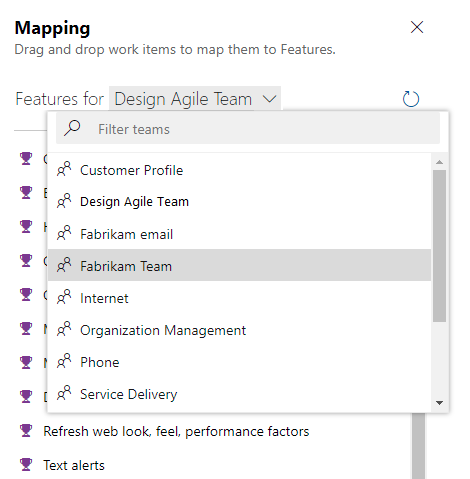
Seret item kerja dari backlog ke item portofolio yang tercantum di panel Pemetaan . Sistem membuat tautan induk-turunan di latar belakang. Item backlog berbalik tebal lalu unbold saat sistem menyimpan perubahan.
Catatan, Anda dapat memilih beberapa item backlog dan menyeretnya ke item portofolio. Untuk memilih beberapa item secara berurutan, tahan tombol shift. Untuk memilih beberapa item non-berurutan, gunakan tombol Ctrl . Kemudian, Anda dapat menyeret item yang dipilih.
(Opsional) Anda juga dapat menyeret item backlog dalam tampilan hierarkis yang diperluas untuk membagi ulang item kerja.
Tip
Untuk menampilkan item kerja yang tidak transparan, Anda bisa menambahkan bidang Induk sebagai kolom. Judul item induk dicantumkan untuk item yang telah ditautkan ke induk.
Untuk informasi selengkapnya, lihat Mengatur backlog anda dan memetakan item kerja anak kepada orang tua.
Menambahkan item anak ke item backlog portofolio
Pilih tingkat backlog portofolio, seperti Fitur, yang ingin Anda tambahkan itemnya.
Pilih
 Tambahkan Cerita Pengguna, Bug untuk fitur yang ingin Anda tambahkan item anak seperti yang ditunjukkan pada gambar berikut. Label Anda mungkin berbeda berdasarkan proses dan kustomisasi.
Tambahkan Cerita Pengguna, Bug untuk fitur yang ingin Anda tambahkan item anak seperti yang ditunjukkan pada gambar berikut. Label Anda mungkin berbeda berdasarkan proses dan kustomisasi.Dalam formulir item kerja yang muncul, masukkan Judul dan bidang atau detail lain yang diperlukan. Simpan item kerja untuk menutupnya.
Untuk informasi selengkapnya, lihat Menentukan fitur dan epik, menambahkan item turunan.
Menampilkan atau menemukan pekerjaan yang tidak dipisahkan
Untuk melihat atau menemukan pekerjaan yang tidak transparan:
- Pilih tingkat backlog yang ingin Anda periksa untuk item yang tidak dipisahkan.
- Buka Opsi tampilan dan pilih Orang Tua.
- Gulir ke bagian bawah backlog dan perluas Cerita Yang Tidak Dipisahkan, Fitur Yang Tidak Dipisahkan, atau entri serupa. Item kerja yang tidak dipisahkan tercantum di bawah entri ini.
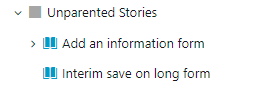
Menetapkan pekerjaan ke sprint atau iterasi
Mirip dengan menggunakan panel Pemetaan, Anda bisa menggunakan panel Perencanaan untuk menetapkan satu atau beberapa item kerja ke Jalur Perulangan atau sprint.
Pastikan semua Jalur Perulangan telah dipilih untuk tim Anda yang ingin Anda perlihatkan di panel Perencanaan .
Pilih tingkat backlog yang berisi item kerja yang ingin Anda tetapkan.
Buka opsi Tampilan, nonaktifkan Item Turunan Yang Selesai dan pilih Perencanaan.
Seret item kerja dari backlog ke item portofolio yang tercantum di panel Pemetaan . Sistem membuat tautan induk-turunan di latar belakang. Item backlog berbalik tebal lalu unbold saat sistem menyimpan perubahan.
Catatan, Anda dapat memilih beberapa item backlog dan menyeretnya ke item portofolio. Untuk memilih beberapa item secara berurutan, tahan tombol shift. Untuk memilih beberapa item non-berurutan, gunakan tombol Ctrl . Kemudian, Anda dapat menyeret item yang dipilih.
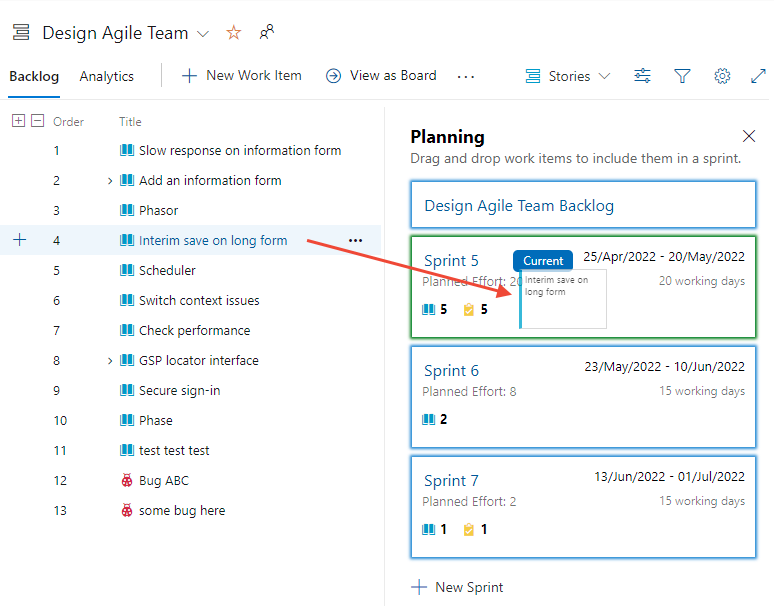
Memperkirakan backlog
Alat Prakiraan hanya tersedia untuk backlog produk. Gunakan langkah-langkah ini untuk memperkirakan backlog Anda. Untuk menggunakan alat Prakiraan , Anda harus memiliki akses tingkat Dasar atau lebih tinggi. Fitur ini tidak tersedia untuk pengguna yang diberikan akses Pemangku Kepentingan .
- Pastikan bahwa Jalur Iterasi di masa mendatang telah dipilih untuk tim Anda.
- Pilih tingkat backlog untuk tim Anda.
- (Opsional) Tambahkan bidang Titik Cerita, Upaya, atau Ukuran sebagai kolom berdasarkan proses yang digunakan proyek Anda.
- Buka opsi Tampilan dan nonaktifkan item Induk dan Sedang Berlangsung , dan Item Turunan Selesai. Aktifkan Prakiraan.
- Masukkan perkiraan kecepatan dalam Prakiraan berdasarkan kecepatan kotak.
- Tinjau baris prakiraan yang muncul, mirip dengan yang diperlihatkan dalam gambar berikut.
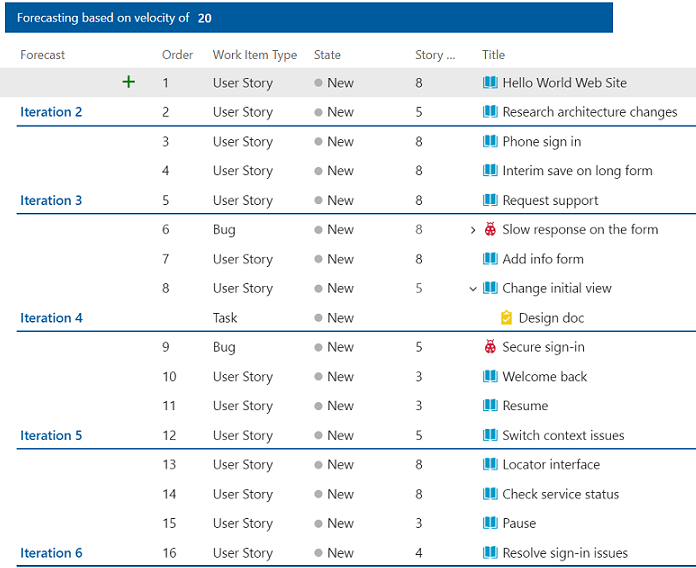 Alat prakiraan tidak mereferensikan penetapan iterasi apa pun yang dibuat ke item backlog produk.
Alat prakiraan tidak mereferensikan penetapan iterasi apa pun yang dibuat ke item backlog produk.
Tip
Anda dapat menyeret item untuk memprioritaskannya kembali dengan garis prakiraan yang ditampilkan. Anda juga dapat menggunakan panel Perencanaan dengan alat Prakiraan diaktifkan.
Untuk informasi selengkapnya, lihat Memperkirakan backlog produk Anda.
Meninjau kemajuan yang dibuat ke backlog Anda
Anda dapat menambahkan bilah kemajuan rollup, jumlah item kerja, atau jumlah bilangan bulat atau bidang numerik apa pun sebagai kolom ke backlog. Opsi ini memungkinkan Anda meninjau kemajuan yang dibuat ke item kerja induk berdasarkan penyelesaian item anak mereka. Item anak ini dapat berupa Tugas untuk Cerita Pengguna, Cerita Pengguna, dan Bug untuk Fitur, atau Fitur untuk Epik.
Pilih tingkat backlog yang ingin Anda lihat kemajuannya
Buka opsi Tampilan, perlihatkan Item Turunan Yang Selesai
Buka Opsi Kolom, pilih Tambahkan kolom rollup, dan pilih bilah kemajuan atau hitungan untuk ditampilkan.
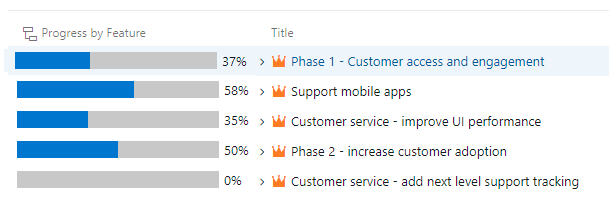
Diperlukan waktu beberapa saat agar bilah kemajuan atau hitungan muncul.
Untuk informasi selengkapnya, lihat Menampilkan kemajuan atau total rollup.
Artikel terkait
- Menyiapkan backlog dan papan proyek Anda
- Membuat backlog produk Anda
- Menentukan fitur dan epik
- Mengatur backlog dan memetakan item kerja anak Anda kepada orang tua
- Mengonfigurasi pengaturan tim